Po TechieWriter
Kako isključiti prijedloge za umetanje u sustavu Windows 10: - Windows 10 je u svim aspektima veliko iznenađenje za svoje korisnike. Prijedlozi za dodavanje doista su dodatan bonus. Značajka privezivanja omogućuje vam povlačenje bilo kojeg prozora u sustavu Windows 10 u bilo koji od 4 kuta zaslona ili ulijevo ili udesno, bez obzira na to. Dakle, pitanje je je li to uvijek bilo blagoslov za sve korisnike prozora ili je ikad prijavljeno prokletstvo? Naravno, svaka stvar na ovom svijetu ima pozitivne i negativne strane. Nekim konzervativnim korisnicima teško je prilagoditi se ovom ultramodernom značajkom koju nudi Windows 10. Pa postoji li izlaz? Definitivno vraćanje na Windows 8 ili Windows 7 moglo bi se činiti vjerojatnim rješenjem. Ali čekaj! Trebate li ići toliko daleko samo zbog jedne značajke kada je možete jednostavno isključiti jednako lako kao povećati ili smanjiti glasnoću sustava? Da, ne morate ići u toj mjeri samo zbog hitnih prijedloga koje su vam pružili prozori za poboljšanje vašeg korisničkog iskustva. Pa raduješ se kako to učiniti? Pa, vrlo je jednostavno. Zaronite u članak i slijedite dolje navedene korake kako biste se osjećali kao kod kuće kad god uključite računalo.
KORAK 1
- Prije svega, pokrenite svoj Postavke klikom na Početak ikona izbornika kao što je prikazano na sljedećem snimku zaslona.

KORAK 2
- Kada Postavke otvara se aplikacija, pronađite i kliknite opciju s imenom Sustav.
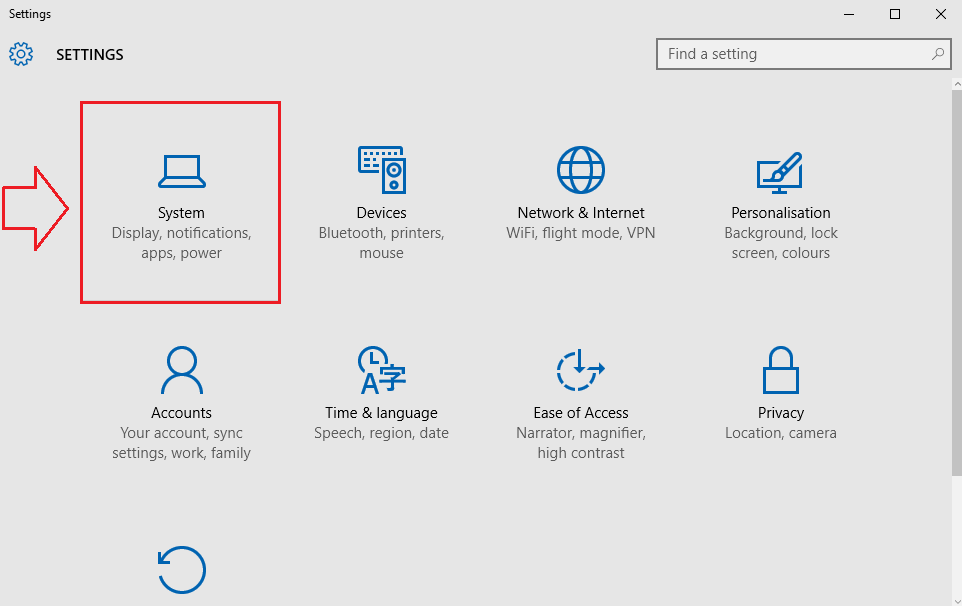
KORAK 3
- Sada poseban prozor za Sustav Postavke se otvaraju, s širokim rasponom opcija dostupnih u lijevom oknu prozora.
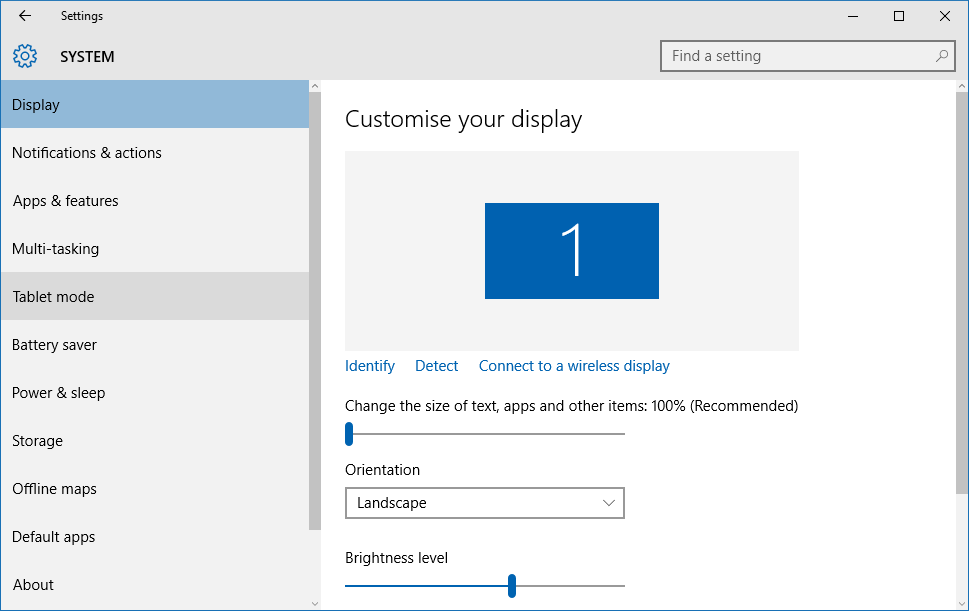
KORAK 4
- U lijevom oknu prozora pronađite i kliknite na imenovanu opciju Više zadataka. U desnom oknu prozora sada ćete vidjeti preklopni gumb povezan s opcijom koja kaže Kad škljocnem prozor, pokažite što mogu škljocnuti pored njega. Ovaj preklopni gumb bit će uključen prema zadanim postavkama. Da biste isključili prijedloge za snap u sustavu Windows 10, isključite ovaj prekidač pomicanjem klizača zdesna ulijevo. Ako sumnjate, uzmite sljedeći snimak zaslona kao referencu.
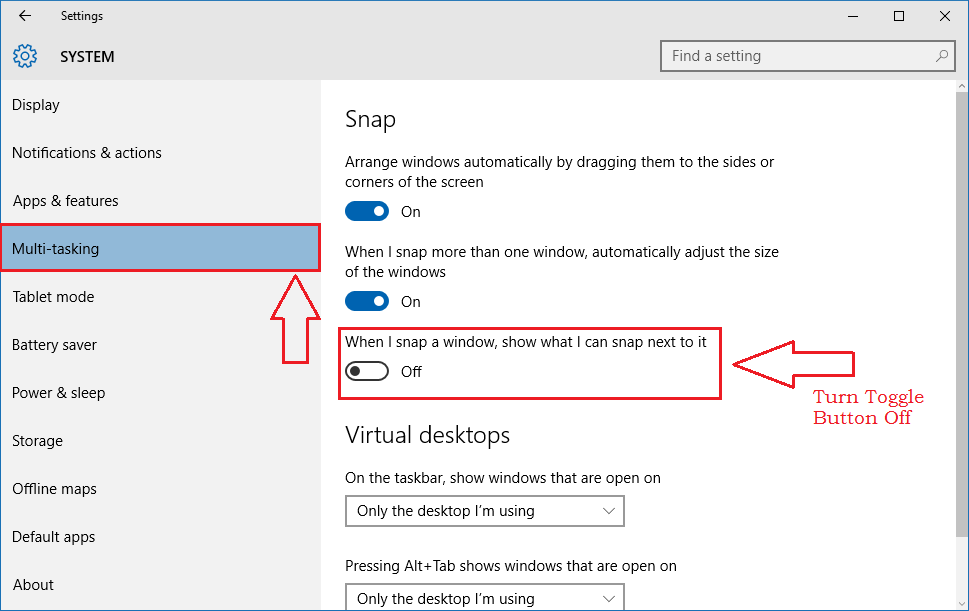
Dakle, tako jednostavno možete isključiti prijedloge za brzo postavljanje u sustavu Windows 10, a da se ne zamarate previše oko komplikacija. Isprobajte ovo rješenje već danas. Nadam se da vam je članak bio koristan.


